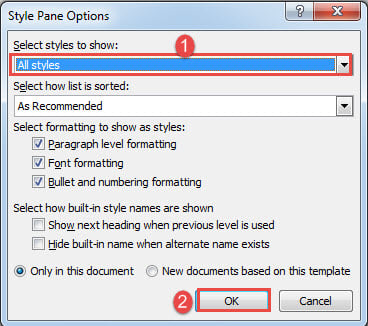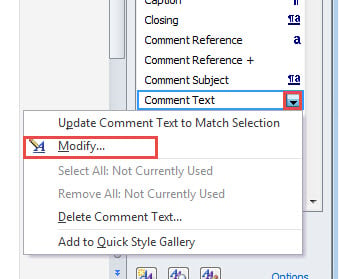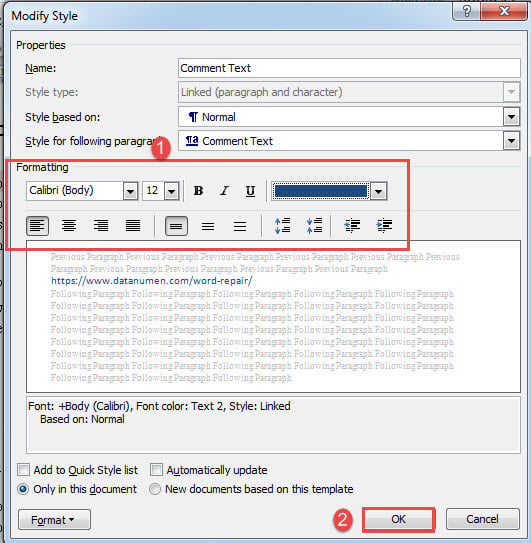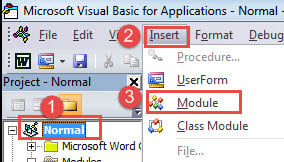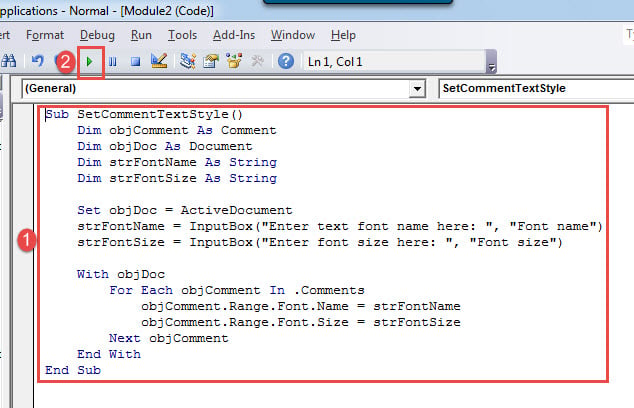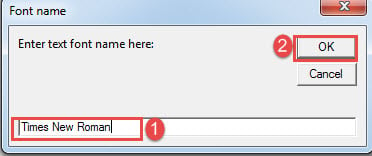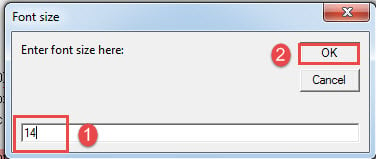В сегодняшней статье мы рады показать вам 3 метода изменения стиля текста комментариев в документе Word.
Как всегда, в Word есть стиль для комментариев по умолчанию. И велика вероятность, что вам это не понравится. В результате было бы неплохо иметь возможность изменить стиль комментария в вашем документе. Ниже вы можете прочитать наши 3 метода.
Способ 1: используйте ярлыки
- Для начала поместите указатель вставки на start текста первого комментария.
- Затем нажмите «Ctrl+Shift+End». Вы увидите, что все тексты комментариев выбраны.
- Затем перейдите к изменению форматирования, как вам нравится.
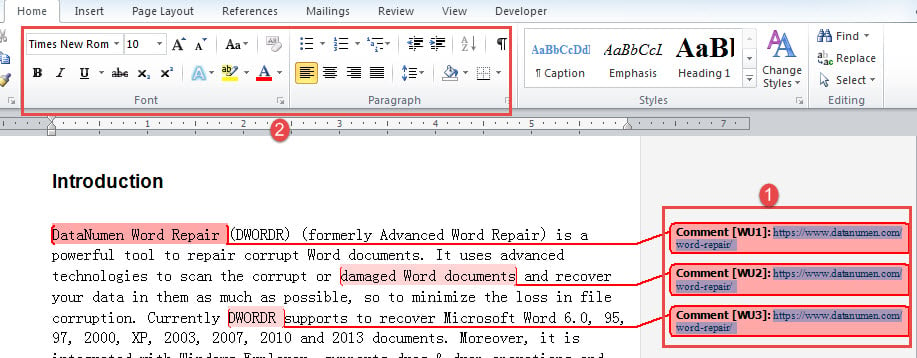
Способ 2: изменить стиль «Текст комментария»
- Сначала нажмите вкладку «Главная».
- Затем нажмите кнопку «Стили», чтобы открыть одноименное окно.
- Затем нажмите «Параметры» в нижней части окна, чтобы открыть диалоговое окно «Параметры панели стиля».
- Выберите «Все стили» для отображения и нажмите «ОК».
- Далее все стили должны отображаться в окне «Стили». Найдите «Текст комментария» и наведите на него курсор.
- Когда вы увидите перевернутую треугольную кнопку на имени стиля, щелкните ее.
- И выберите «Изменить».
- Теперь в поле «Изменить стиль» измените форматирование стиля и нажмите «ОК», чтобы сохранить изменения.
Кстати, мы не можем использовать метод 2, если только тексты комментариев не находятся в стиле «Текст комментария» по умолчанию. Если вы уже изменяли стиль текста ранее, вам придется прибегнуть к методу 1 или методу 3 в следующем содержании.
Способ 3: изменить стиль текста комментария через VBA
- Первый и первыйost, вызовите редактор VBA, нажав «Alt + F11».
- Во-вторых, нажмите «Обычный».
- В проекте «Обычный» нажмите вкладку «Вставить».
- Затем выберите «Модуль» в раскрывающемся меню.
- Теперь дважды щелкните только что вставленный модуль, чтобы открыть область редактирования справа.
- Туда следует вставить следующие коды:
Sub SetCommentTextStyle() Dim objComment As Comment Dim objDoc As Document Dim strFontName As String Dim strFontSize As String Set objDoc = ActiveDocument strFontName = InputBox("Введите имя текстового шрифта здесь: ", "Имя шрифта") strFontSize = InputBox("Введите размер шрифта здесь: ", "Размер шрифта") С objDoc Для каждого objComment In .Comments objComment.Range.Font.Name = strFontName objComment.Range.Font.Size = strFontSize Следующий objComment End With End Sub
- Далее нажмите «Выполнить».
- Теперь введите тип шрифта в первое всплывающее окно и нажмите «ОК».
- Затем введите размер шрифта во втором и также нажмите «ОК».
Сравнение 3 методов
| методы | Наши преимущества | Недостатки бонуса без депозита |
| Способ 1: используйте ярлыки | Самый быстрый способ | 1. Может быть трудно точно поместить указатель вставки прямо в start текста комментария, так как размер всплывающей подсказки не такой большой.
2. Вы должны помнить ярлыки. |
| Способ 2: изменить стиль «Текст комментария» | 1. Вы можете сохранить измененный стиль для будущих документов.
2. Нет необходимости выбирать все тексты комментариев вручную. |
1. Для использования этого метода исходные тексты комментариев должны иметь стиль «Текст комментария» по умолчанию. В противном случае измененный стиль не может быть применен к текстам комментариев.
2. сравнительное больше шагов |
| Способ 3: изменить стиль текста комментария через VBA | 1. Нет необходимости выбирать все тексты комментариев вручную
2. Меньше шагов |
Влияет только на текущий документ. |
Когда Word дает сбой
Есть шанс, что ваш Word может внезапно перестать работать. Паниковать разумно. Но что более важно, так это найти способы восстановить документ. Чтобы решить эту проблему, мы рекомендуем вам тщательно выбирать сложный инструмент для извлечения ваших данных.
Об авторе:
Вера Чен — эксперт по восстановлению данных в DataNumen, Inc., которая является мировым лидером в области технологий восстановления данных, включая поврежденный xls и pdf ремонт программных продуктов. Для получения дополнительной информации посетите www.datanumen.com